
嵌入不可视文本(强制安全水印)
启用“强制安全水印”功能时,本机会强制在已打印或复印文档的背景中嵌入“CONFIDENTIAL”或“TOP SECRET”等不可视文本。复印文档时会显示嵌入的文本,提醒用户注意未经授权的复制操作或信息泄露的风险。利用此功能,可以阻止复印包含个人信息或敏感信息的文档。配置这些设置需要“管理员”或“设备管理员”权限。
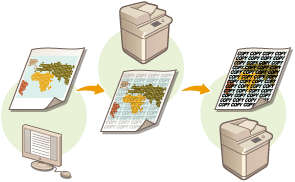
 |
要使用此功能,需要安装系统可选配件。 系统可选配件 |
1
按  (设置/注册)。
(设置/注册)。
 (设置/注册)。
(设置/注册)。2
按<功能设置>  <常规>
<常规>  <打印设置>
<打印设置>  <安全水印设置>
<安全水印设置>  <强制安全水印>。
<强制安全水印>。
 <常规>
<常规>  <打印设置>
<打印设置>  <安全水印设置>
<安全水印设置>  <强制安全水印>。
<强制安全水印>。 如果启用“文档扫描锁定”功能,按<安全水印/文档扫描锁定>  <强制安全水印/文档扫描锁定>而不是<安全水印设置>
<强制安全水印/文档扫描锁定>而不是<安全水印设置>  <强制安全水印>。
<强制安全水印>。
 <强制安全水印/文档扫描锁定>而不是<安全水印设置>
<强制安全水印/文档扫描锁定>而不是<安全水印设置>  <强制安全水印>。
<强制安全水印>。3
选择要启用“强制安全水印”的功能。
针对要使用“安全水印”的功能按<设置>。<存取已存储文件>选择为<设置>时,会在打印已存储文件时嵌入“安全水印”。如果启用“文档扫描锁定”功能,按<强制安全水印>而不是<设置>。
4
指定要嵌入的文本。
选择以下所述的其中一个项目作为水印文本嵌入,然后按<确定>。
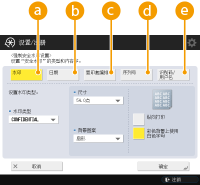
 <水印>
<水印>在<水印类型>下拉列表中,选择要嵌入的文本。如果要嵌入自己的文本,选择<自定义>后按<输入>,然后输入所需的文本。
 <日期>
<日期>嵌入执行打印或复印的日期。在<日期格式>下拉列表中选择显示格式。
 <复印套编排>
<复印套编排>仅在为打印件或复印件指定复印套编排时才能在背景中嵌入五位数控制编号。每个复印套嵌入单独的控制编号。在<起始页码>中输入第一个控制编号。
 <序列号>
<序列号>嵌入本机的序列号。
 <识别码/用户名>
<识别码/用户名>嵌入已登录用户的名称或“部门识别码”。如果未针对单个用户或“部门识别码”执行用户管理,将嵌入“CONFIDENTIAL”水印。
5
配置打印设置,然后按<确定>。
设置文本样式。
要添加圆点或网格等背景图案,在<背景图案>下拉列表中选择所需图案。
要旋转文本并横向打印,按<纵向打印>。
要在彩色背景上打印白色文本,按<彩色背景上使用白色字母>。
6
按<确定>。
如果要为附加功能配置“安全水印”,请返回步骤3。
 |
您可以调整水印和背景的浓度。在步骤2中按<安全水印设置>后,从<调整背景/字符对比度>打印一份样张。检查样张,然后按  / / 进行相应的调整。 进行相应的调整。将“安全水印”功能与“文档扫描锁定”功能组合使用时,可以输出文档。 从打印机驱动程序进行打印时,也可以设置“安全水印”模式。<打印机驱动程序水印/文档扫描锁定> |